Şu anda, akıllı telefonlarımızın birçoğu ekran görüntüsü basma yeteneği gibi kullanışlı özellikler içeriyor. 5,9 inç ekran boyutu ve 1080 x 2160 piksel çözünürlük kullanan Huawei Mate 10 Lite, hayatınızın en iyi durumunun olağanüstü görüntülerini kaydetmeyi başaran bir akıllı telefon. Sizler için Huawei Mate 10 Lite ekran görüntüsü alma konusu hakkında bilgilendireceğiz.
Huawei Mate 10 Lite Ekran Görüntüsü Nasıl Alınır ?
Snapchat, Instagram, Facebook gibi en sevdiğiniz uygulamaların ekran görüntüsü veya metin mesajı için, Android 8.0 Oreo çalıştıran Huawei Mate 10 Lite’daki ekran yakalama işlemi gerçekten inanılmaz derecede basittir. Aslında, iki genel çözüm arasında seçim yapabilirsiniz. İlki, Huawei Mate 10 Lite cihazınızın temel araçlarını kullanır. İkinci seçenek, Huawei Mate 10 Lite’ınızda ekran görüntüsü almak için üçüncü taraf uygulamaları tercih edebilirsiniz. Huawei Mate 10 Lite ekran görüntüsü almak için aşağıdaki adımları takip edin.
- Çekmek istediğiniz ekrana gidin.
- Güç ve Sesi Kısma düğmelerine aynı anda basın
- Huawei Mate 10 Lite ekran görüntüsü almayı başardınız.
Bildirim Çubuğundan Ekran Görüntüsü Alma
Yukarıdaki gibi tuşlar ile uğraşmak istemiyorsanız, sizler için alternatif bir ekran görüntüsü alma taktiği var :
- Huawei Mate 10 Lite telefonunuzda ekranını yakalamak istediğiniz ekrana gidin.
- Bildirim çubuğunu açın ve “Screenshot”ı seçin.
- Çekilen resim otomatik olarak Huawei telefonunuzda galeriye kaydedilir.
Parmak Eklemi ile Ekran Görüntüsü Alma
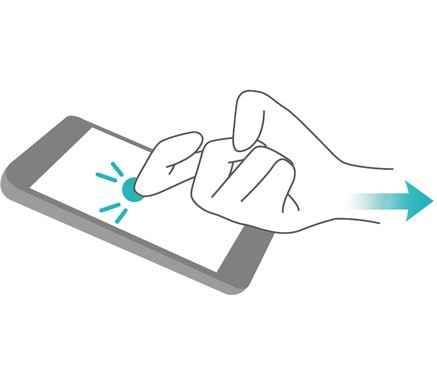
Bu yöntemi kullanarak bir ekran görüntüsü almak için, önce ayarlarda Knuckle Ekran Görüntüsü’nü etkinleştirmeniz gerekir. Knuckle veya Smart ekran yakalama işlevini etkinleştirme adımları şunlardır:
- Ayarlara gidin ve Akıllı yardım öğesine dokunun.
- Smart Assistant altında, Hareket Kontrolü öğesine dokunun, ardından akıllı ekran yakalamayı açın.
- Geri dönün, çekmek istediğiniz ekranı açın ve birleştirmenizi kullanarak ekrana iki kez dokunun.
- Ekran görüntüsünün kaydedildiğini belirten bir animasyon göreceksiniz.
Google Asistan ile Ekran Görüntüsü Alma
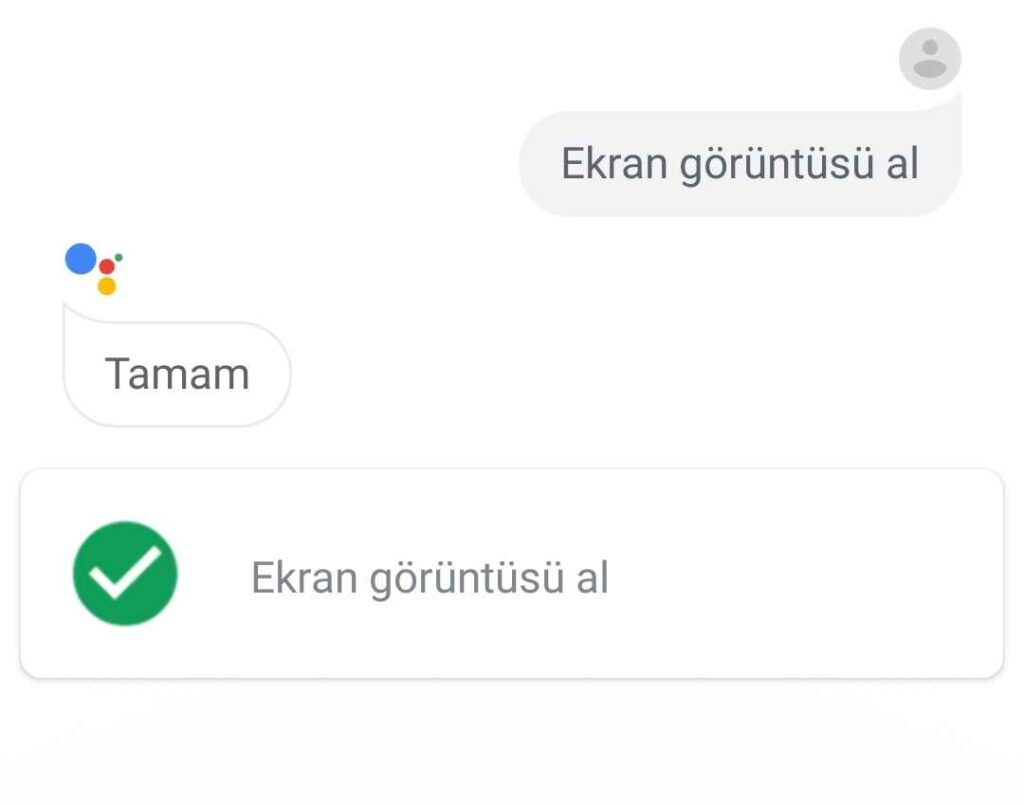
Bu yöntemlerin hiç biri ile uğraşıp parmağınızı bile kıpırdatmak istemiyorsanız, Google Asistan sayesinde ses kullanarak da ekran görüntüsü alabilirsiniz. Ancak, bu yöntem ekran görüntüsünü galeriye kaydetmez ve yalnızca ekran görüntülerini paylaşmak için kullanışlıdır. Tek yapmanız gereken yakalamak istediğiniz ekranı açmak ve “Ok Google, ekran görüntüsü al” demek. Bunu söyledikten sonra geçerli ekranın ekran görüntüsünü alır ve az önce çektiğiniz ekran görüntüsünü düzenleme veya paylaşma seçenekleri sunar.